【SimSolid小贴士】好好学接触,入门便没有坎儿
本文摘要(由AI生成):
本文主要介绍了SimSolid中的接触功能,包括自动创建连接、连接类型判断与调整等。SimSolid是一款基于有限元算法扩展算法的结构求解器,能进行快速的模型验证。与传统有限元软件不同,它采用无需简化的精确的几何模型开始建模,变革的第一点是不需要进行网格划分,变革的第二点是能自动识别并批量创建连接。SimSolid中只最多三步,便可批量创建连接,具体操作如下。SimSolid支持四种接触类型,分别为bonded、sliding、separating和separating/closing,每种接触类型都有其特点和适用场景。若自动创建的接触类型不正确,通常建议在创建了分析类型后更改。
通过前面两期图文并茂的详细介绍,大家已经能在SimSolid中将模型“盘”起来了吧,这一期我们继续进阶学习SimSolid!

专题第三期,我们主要是给大家介绍SimSolid中的接触。
1 | 传说SimSolid能秒速处理大型复杂装配模型,怎么做到的? |
2 | 建模技术变革呀,那自动创建的接触都对吗?还可以再调整吗? |
Q1
传说SimSolid能秒速处理大型复杂装配模型,怎么做到的?
传说SimSolid能秒速处理大型复杂装配模型,怎么做到的?
SimSolid是一款基于有限元算法扩展算法的结构求解器(具体理论参考第一期),能进行快速的模型验证。与传统有限元软件不同,它采用无需简化的精确的几何模型开始建模,变革的第一点是不需要进行网格划分,变革的第二点是能自动识别并批量创建连接。SimSolid中只最多三步,便可批量创建连接,具体操作如下⬇
Step 1
导入几何
Step 1
导入几何
点击主菜单 Project>Import from file >选中几何文件>打开。

Step 2
处理提示的穿透信息
Step 2
处理提示的穿透信息
依次点击OK> Close,表示接受穿透。若不接受,需返回CAD软件中调整;若无大的穿透,软件会直接跳出下步中的Automatic conditions对话框。

Step 3
自动创建接触
Step 3
自动创建接触
依次点击模型树中的Connections>工具条Automatic connections >OK,表示接受推荐设置并创建接触。3秒后,SimSolid将自动创建所有连接,共217处。


最多三步就自动创建了整个装配体中的连接,神奇吧~
不需要像传统有限元法那样,逐个建接触面并赋予接触属性,也不用费心处理穿透与间隙。是不是很easy呀?但是!需要注意步骤3中Automatic connections窗口中的3个选项设置。下边详细介绍一下⬇


Gap and penetration tolerances :这是将要使用的搜索距离。 最佳做法是将尽可能小的值,但需要仍然可以找到连接。
Connection resolution level (Normal, Increased, High) :设置连接搜索算法的精度。 在正常情况下不会有问题,一般对于非常薄、很长的结构,才需要提升分辨率。
Connection resolution level默认为Normal,Increased是正常的4倍分辨率;High是正常的16倍分辨率。连接分辨率通过图标密度可视化,High需谨慎使用,会减慢执行时间。

Q2
建模技术变革呀,那自动创建的接触类型都对吗?还可以再调整吗?
Q2
建模技术变革呀,那自动创建的接触类型都对吗?还可以再调整吗?
分分秒秒就创建了成百上千处连接,惊喜之余又有点小担心,到底对不对呢?
要判断自动创建的连接是否正确,具体看两点:1)连接位置是否正确,即连接没有多余也没有缺少;2)连接接触类型是否与实际相符。
若所建立的连接不正确,SimSolid也支持手动创建和再调整。
1
判断连接位置是否正确
1
判断连接位置是否正确
通过查看已创建的连接,即可判断连接位于哪两个部件间。下面介绍两种查看已创建连接的方法:
查看所有连接:在模型树区域,选中Regular connections右键>show all,模型中所有连接显示如下图。


查看指定部件的连接:在图形区,选中指定部件,点击右键>Review part connections,所有与该部件相关的连接全部显示,如下图红色部位。


通过这两种方法,是不是很直观就能判断连接有没有多或少了。
2
去除或增加连接
2
去除或增加连接
如果一眼看出连接多余了,删除有两种方法。
在模型树Connections>Regular connections下选中指定连接,右键删除

在Review part connections时,选中指定接触,删除。

如果查看所有连接时,如下图有连接没有自动创建出来

手动添加方法如下:
Step1:依次点击Connections>工具条(如下图标)


Step2:软件跳出Add/Edit connection对话框>Master connect页面,在图形区选中连接部件,即为连接中的Master part。

Step3:切换圆形按钮至Mate part(s) of master part,然后选中被连接件,接受推荐的间隙、穿透与分辨率设置,点击Find connections。

Step4:Connections found下,罗列了搜索到的连接,逐个点击查看,确认无误,点击OK。

另一种方法是在上述Step2中,切换到Group connect,选中2个以上连接件,接受间隙、穿透、分辨率设置,点击Find Connections,同样查看搜索到的连接,点击OK创建。
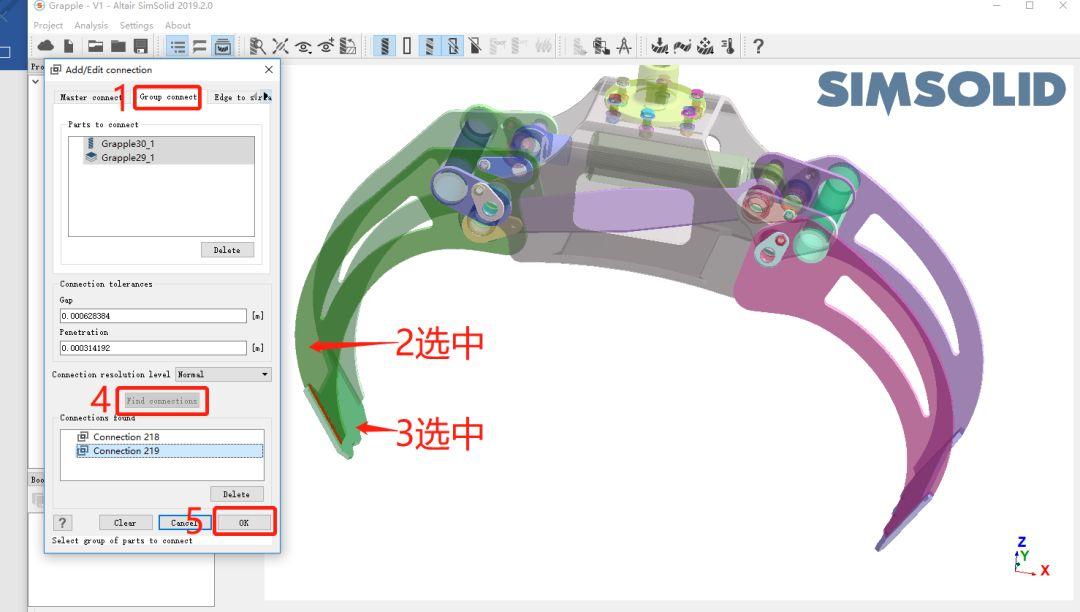
Step 3
判断接触类型是否正确
Step 3
判断接触类型是否正确
为判定连接的接触类型是否正确,我们先来图文结合学习下SimSolid中的接触类型吧~
SimSolid支持的四种接触类型
SimSolid支持四种接触类型,其特性列表如下,显示颜色是指在Contact conditions下查看时的颜色。

只看列表,理解很模糊呀,下边来两个接触类型比对实例吧,让你记得住、分得清。
接触类型比对实例1
建立模型如下⬇

图中为两块钢板(E=210Gpa,μ=0.3),左端全固定,只在上方钢板的右端面作用向上合力Fz=200N,上下钢板间建立一个接触。改变接触类型,建立下表中4个模型。

计算得到4个模型位移云图动画如下⬇

由上述动画可知:
1) 模型1_bonded(左上)中,接触类型为banded,两块钢板完全绑定,无相对运动,共同向上变形。
2) 模型2_sliding(右上)中,接触类型为sliding,切向有相互滑动,法向不分离共同向上变形。
3) 模型3_separating(左下)中,接触类型为separating,上钢板向上拉开,下钢板不动。
4) 模型4_separating/closing(右下)中,接触类型为separating/closing,对于该模型,其位移动画与接触类型为sliding时无差异。
接触类型比对实例2
实例1中应用 separating与separating/closing接触时,差异并不明显。因此,我们将上述模型做些调整,以凸显差异。
建立模型如下⬇
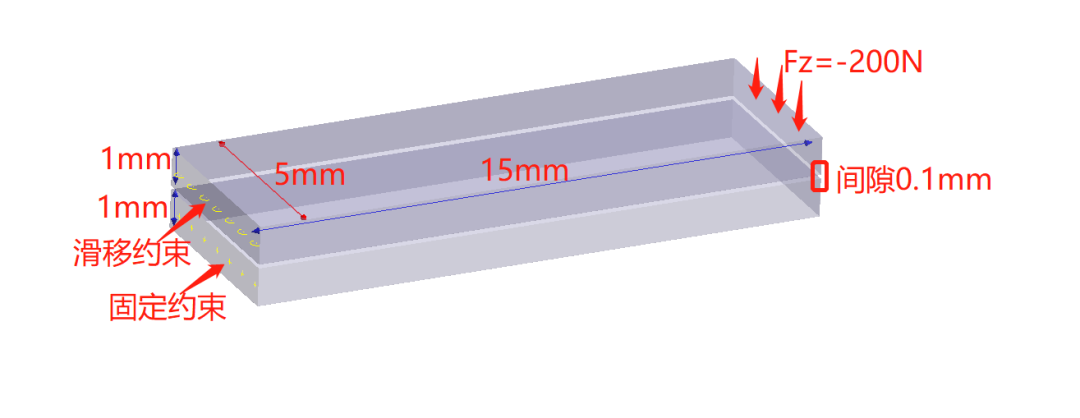
几何尺寸同上述模型,上下钢板间增加0.1mm几何间隙,上钢板左端面滑移约束,下钢板左端面固定约束,只在上钢板右端面作用向下合力Fz=-200N,上下钢板间建立一个接触。改变接触类型,建立下表中2个模型。

计算得到2个模型位移云图动画如下⬇

由动画可知:
1) 模型5_separating(左)中,接触类型为separating,上下钢板的间隙维持0.1mm不变,最大位移为1.2085mm。
2) 模型6_separating/closing(右)中,接触类型为separating/closing,上下钢板的间隙随加载而闭合,最大位移为1.312mm。
应用separating/closing接触时,接触间隙可以闭合,因此模型6_separating/closing的最大位移比模型5_separating大了约1个间隙值大小。
进一步查看接触应力云图,可知接触应力更加不同,因此需区分使用。

4
调整接触类型
4
调整接触类型
掌握了四种接触的用法啦,若自动创建的接触类型不对,通常建议在创建了分析类型后更改,如下:
Step1:在模型树 Structural 1>Contact conditions选中需要更改的接触,该接触会在图形区以当前接触颜色显示,右键选择Edit。

Step2:在跳出的Contact conditions窗口,选更改后的接触类型,点击OK。

更改完成,接触颜色也会对应改变,如下图⬇

更改接触时,需注意但凡存在separating与separating/closing接触类型,分析类型应设置为包含接触非线性。
这一期的接触小课堂到这里就结束啦,回顾一下,bonded为绑定连接,线性分析中应用最广泛;sliding 为无摩擦滑移,通常用于螺栓与螺栓孔间;separating为非线性接触类型,separating与separating/closing的差异在接触件间存在间隙时可以体现。
下一期将会详细介绍螺栓接触与预紧,并与传统有限元工具进行对比。螺栓虽小,但用得不少哦,敬请期待!




